-Рубрики
- LEKCJA POTOSHOP (1240)
- LEKCJA COREL (1155)
- ADOBE FLASH PROFESSIONAL CS6 12.0.0.481 (179)
- Filtry potoshop (155)
- LEKCJE W BLUFFTITLER №3 (111)
- Maski do photoshop (78)
- LEKCJE (75)
- ФУТАЖИ (63)
- Aleo Flesh i Bane Maker (57)
- (1)
- Ramki do sklejania (43)
- Photo Filtre (37)
- STYLE DO POTOSHOP (32)
- ANIMATION SHOP (30)
- Animacja potoshop (29)
- Pierwsze Kroki Corel (25)
- BIZOTERIA (25)
- Corel (25)
- Lekcje Sothink SWF Quicker (24)
- SUPER WYPIEKI (22)
- SZCZOTKI DO POTOSHOP (22)
- ProSow Producer (20)
- Lekcja Pinacle (18)
- DP Animation Macer (18)
- FANTAMORPH (17)
- PRZEPISY I OGORKI (17)
- УРОКИ - PARTICLE ILLUSION (15)
- PHOTOSHOP (14)
- ArtVater lekcje (14)
- LINKI LEKCJI COREL ZAGRANICZNE (12)
- Lekcja GIMP (12)
- HTML dla naszych witryn. (11)
- Aurora 3D (11)
- Nature Illusion Studio (11)
- Akcje Photoshop (10)
- Pedzle do potoshop (10)
- KONWERTER SWF GIF ALEO 1.6 (POL + RUS) (9)
- (9)
- WONDERSHARE FLASH GALLERY FACTORY 4.8.2.18 (8)
- AFTER EFFECTS С НУЛЯ.3 БАЗОВЫХ ВИДЕОУРОКА (7)
- OBROT PILKI (7)
- SqirlzReflect (6)
- Art Studio (6)
- Ramki Do Zdjec (6)
- SWF - ZEGARY (5)
- WYPIEKI (5)
- Roboty z Welny (5)
- Lekcje flesh zegar (5)
- Jak Wykonac Player (5)
- Flash Magic. (4)
- Jak Zrobic Zegar (4)
- Zima (4)
- Ucz się dla początkując (3)
- PSF (3)
- MURAS (3)
- Kliknij na Mp3 LINKI (3)
- Adobe Flesz (3)
- Ksiazka Potoshop CS5 (3)
- Muzyczna Pocztowka -Lekcja (3)
- Zrob Muzyczna Pocztowke (3)
- Ksiazki (3)
- Lekcja z Filtrem (2)
- ICONY ICO (2)
- NOWE KLUCZE DO FILTRÓW I WTYKÓW (2)
- Akcje do PS (2)
- ПРОГРАММА-JASC ANIMATION SHOP 3.11 (2)
- Jak wstawic obraz na LIru (2)
- TWORZENIE "LISTALKE" ALBUM FLASH PROGRA (2)
- Lunapic (2)
- Adobe Flash (2)
- PSP (2)
- GRADIEND DO POTOSHOP (2)
- Haft w potoshop (2)
- TLO KORONKA (2)
- CZYSZCZENIE Z TŁA (1)
- Reflet.exe (1)
- Klucze do Filtrów (1)
- Lekcje z Youtube (1)
- JAK ZROBIĆ SWÓJ STYL (1)
- PHOTOSHOP + (ОНЛАЙН ФОТОШОП - ЭДИТОР) (1)
- TK Doodle czcionka (1)
- SWEIE PLUGINÓW (1)
- BINGS (1)
- JAK ZROBIĆ GIF Z YOUTUBE (1)
- Privet.ru (1)
- DIZA (1)
- EDYTOR PhoXo (1)
- Darmowy Hosting (1)
- Motyle (1)
- Paint.NET (1)
- Tlo Wideo (1)
- PhotoScape (1)
- Fortepian (1)
- Jak zrobic Ramke w Ramownik (1)
- Klucze do filtrow (1)
- ZLOTO NA OBRAZKACH (1)
- Siatka Grafila (1)
- EDITOR SUPER LEKCJA (1)
- Lekcja GIMP (1)
- ŚNIEG (0)
- NOWE KLUCZE DO FILTRÓW I WTYKÓW (0)
- Рамочник (0)
- Рамочник (0)
- (0)
- Alfabet (13)
- Animacja (42)
- Boze Narodzenie (414)
- Czcionka (34)
- Dekoracje (104)
- Flesh (14)
- Fleszki (235)
- Generatory z netu (279)
- gify (27)
- Gimp (21)
- JESIEN (47)
- Kalendarz (1)
- kolaz z internet (13)
- kolobrzeg1 (18)
- Kuchnia (1)
- kwiaty (26)
- Lalki (3)
- Moje prace (7)
- Moje ramki (4)
- Moje zdjecia (2)
- Narozniki (35)
- Nowy Rok (16)
- Obrazki (19)
- Obrazy (49)
- Ozdoby (78)
- piosenki ulubione (1)
- Player (166)
- Polecam Blogi (4)
- Programy (1056)
- ramka (2770)
- ramka (691)
- ramka (211)
- ramka (382)
- ramka moja (2)
- Rury (1)
- Sylwester (5)
- Tla (42)
- Tla (8)
- Walentynki (21)
- Wielkanoc (46)
- zegary (282)
- Zegary (150)
- Zlote ozdoby (3)
-Метки
-Музыка
- Milion bialych roz
- Слушали: 49 Комментарии: 0
- Justyna i Piotr Na Pamiatkr tej Milosci
- Слушали: 197 Комментарии: 0
- Do mnie wroc Golden Mix
- Слушали: 40 Комментарии: 0
-Поиск по дневнику
-Подписка по e-mail
-Интересы
добры фильм кохам лудзи... любые ксиазки музыке пиекне образки и рамки робутки рецзне
-Друзья
Друзья онлайн
Марриэтта
Ipola
Morskaja_-_Marishka
галина5819
Жанна_Лях
КонсТаНтА_ИлЛюЗиЙ
Друзья оффлайнКого давно нет? Кого добавить?
Angel_Star
Bo4kaMeda
Ceslava2009
GALZIMA
Herbstblatt
Ketevan
LebWohl
Liudmila_Sceglova
luloz-ka
Marushka
Matrioshka
mimozochka
Mirosslava
MsTataka
Neko-Koneko
Ramata
Scarlet5
Serdoliks
SvetlanaT
svetshant
Taisia800
Tatjanuschka
Vera_Larionova
Алёна_Ганьжина
Астраханочка_51
Волшебная__шкатулочка
Волшебница_Светлана
ГЕАНИР
Евгения_Ева
Живой_Огород
Зоя_Крайсик
ИНТЕРЕСНЫЙ_БЛОГ_ЛесякаРу
ИРЗНА
Ирина_Роза
Клуб_мастериц
Лилёша
Любовь_здоровье_красота
Мир__Чудес
мурзик49
Назарова_Галина
НаталинаЯ
Путь_к_истинной_себе
РадужнаяЗебра
Рыжая_красивая
Светослава_Берегиня
Секреты_для_хозяюшек
Счастливая__семья
Татьяна_Филимонова
Топ_Менеджер
Феврония52
-Сообщества
Читатель сообществ
(Всего в списке: 6)
All-for-photoshop
АртБазар
Live__ART
WiseAdvice
О_Самом_Интересном
Oljika
-Статистика
Создан: 05.06.2012
Записей: 10051
Комментариев: 222
Написано: 11240
Записей: 10051
Комментариев: 222
Написано: 11240
Без заголовка |
Цитата сообщения Mademoiselle_Viv
"Порхающий цветок" - анимируем бабочку.

1. Открыть картинку в фотошопе.

2. Переведите слой "Фон" в слой0, для этого нужно кликуть двойным кликом по слою в панели "Слои" и в выпавшем окне нажать ОК.
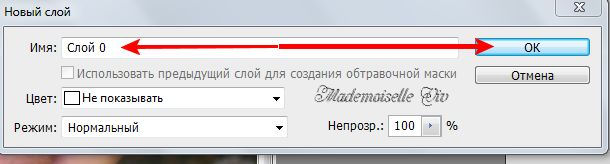
3. Аккуратно выделите крылышки бабочки с помощью "Лассо" или "Перо"

4. Сделайте дубликат выделения - Ctrl+j.
5. Закройте видимость этого слоя и активируйте слой 0
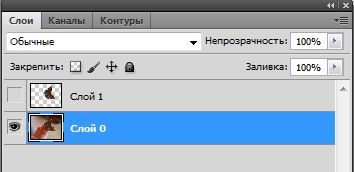
6. Теперь нам нужно убрать "крылышки" с нижнего слоя. Для этого
восстановите выделение - зажав Ctrl, кликните по иконке слоя "крылышки".
Редактирование - Выполнить заливку - С учетом содержимого

Отмените выделение и подправьте остатки инструментом "Штамп" или "Размытость"
или "Размытость"
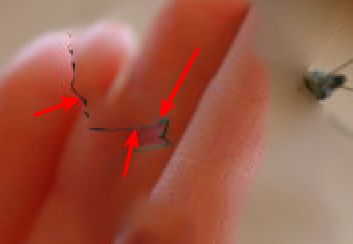

7. Переходим на слой "Крылышки", переименовываем его в "1" и делаем копию слоя, даем ему имя "2".
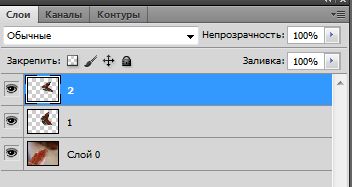
8. Редактирование - Трансформирование - Деформация
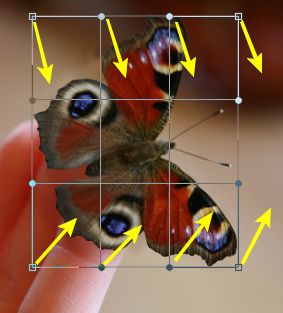
Сведите "крылышки" немного внутрь.

Нажмите на галочку на верхней панели, приняв деформацию.
9. Делаем копию слоя "2" и переименовываем в слой "3".
Опять делаем деформацию, как в слое "2".

10. Делаем копию слоя "3" и переименовываем в слой "4".
Опять делаем деформацию, как в слое "2".
В результате мы должны получить вот это:

А в слоях так:
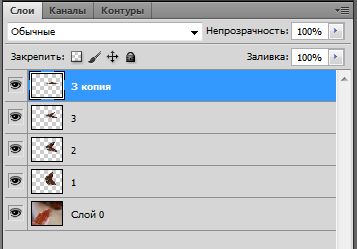
11. Отключаем видимость (нажав на "глазок") слоев 2, 3 и 4. Активируем слой 0:
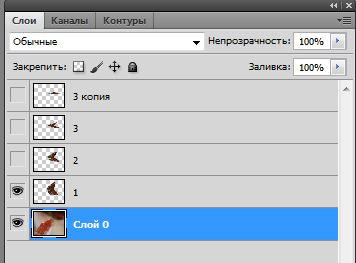
12. Открываем панель "Анимация" (Окно/Анимация)
Выставляем время смены кадров - 0,1сек.

13. Создаем новый кадр.
Отключаем видимость слоя 1 и включить на слое 2.

14. Создаем новый кадр.
Отключаем видимость слоя 2 и включить на слое 3.
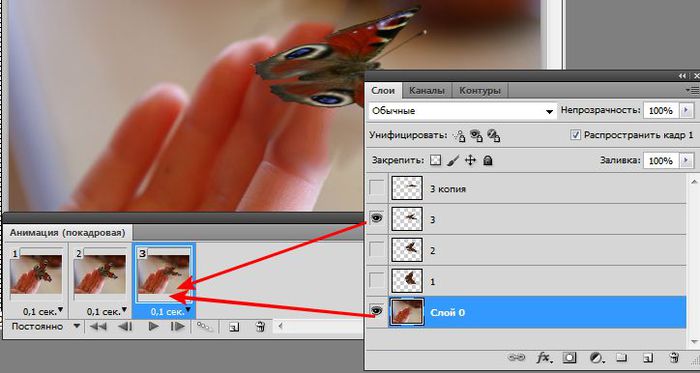
15. Создаем новый кадр.
Отключаем видимость слоя 3 и включить на слое 4.
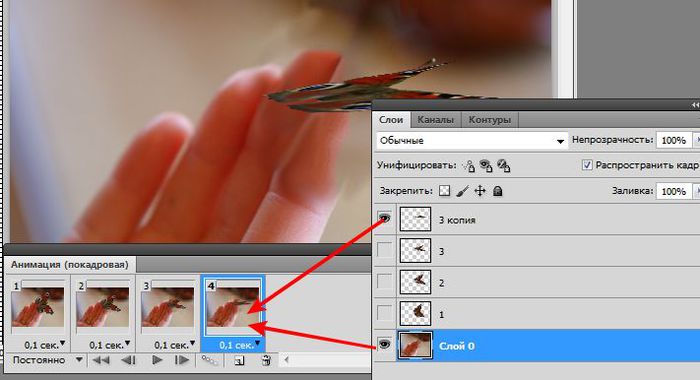
16. Создаем новый кадр.
Отключаем видимость слоя 4 и включить на слое 3.
17. Создаем новый кадр.
Отключаем видимость слоя 3 и включить на слое 2.
В результате этого у нас должно получиться 6 кадров.
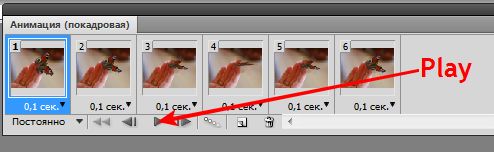
Жмем на воспроизведение (Play) и любуемся результатом.
P.S. У меня немного глючит фотошоп, поэтому, когда я опубликовала картинку, мне показалось, что бабочка слишком "яростно"машет крылышками.
Тогда я активировала 1 кадр, зажала Shift и нажала на последний кадр (6).
Снова вызвала окно "Времени смены кадров", выбрала "Другое" и поставила время 0,15 секунд.
Это меня устроило!
18. Файл / Сохранить для Web и устройств / Gif.


1. Открыть картинку в фотошопе.

2. Переведите слой "Фон" в слой0, для этого нужно кликуть двойным кликом по слою в панели "Слои" и в выпавшем окне нажать ОК.
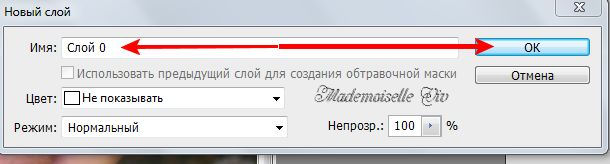
3. Аккуратно выделите крылышки бабочки с помощью "Лассо" или "Перо"

4. Сделайте дубликат выделения - Ctrl+j.
5. Закройте видимость этого слоя и активируйте слой 0
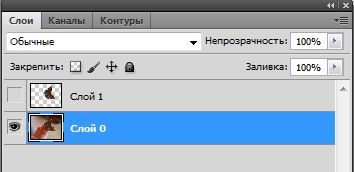
6. Теперь нам нужно убрать "крылышки" с нижнего слоя. Для этого
восстановите выделение - зажав Ctrl, кликните по иконке слоя "крылышки".
Редактирование - Выполнить заливку - С учетом содержимого

Отмените выделение и подправьте остатки инструментом "Штамп"
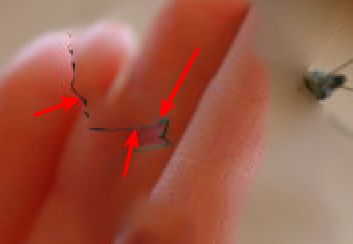

7. Переходим на слой "Крылышки", переименовываем его в "1" и делаем копию слоя, даем ему имя "2".
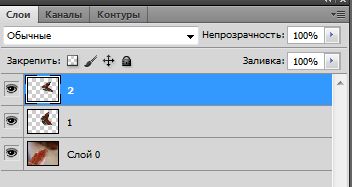
8. Редактирование - Трансформирование - Деформация
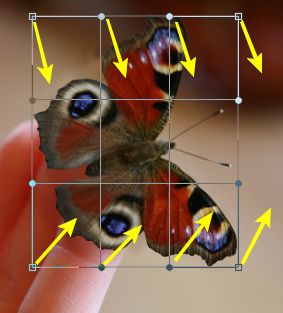
Сведите "крылышки" немного внутрь.

Нажмите на галочку на верхней панели, приняв деформацию.
9. Делаем копию слоя "2" и переименовываем в слой "3".
Опять делаем деформацию, как в слое "2".

10. Делаем копию слоя "3" и переименовываем в слой "4".
Опять делаем деформацию, как в слое "2".
В результате мы должны получить вот это:

А в слоях так:
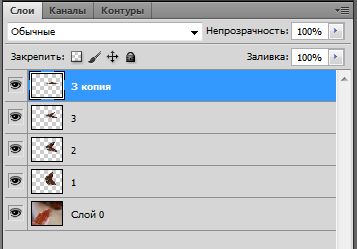
11. Отключаем видимость (нажав на "глазок") слоев 2, 3 и 4. Активируем слой 0:
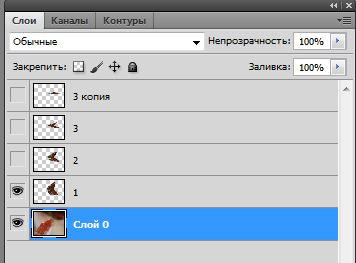
12. Открываем панель "Анимация" (Окно/Анимация)
Выставляем время смены кадров - 0,1сек.

13. Создаем новый кадр.
Отключаем видимость слоя 1 и включить на слое 2.

14. Создаем новый кадр.
Отключаем видимость слоя 2 и включить на слое 3.
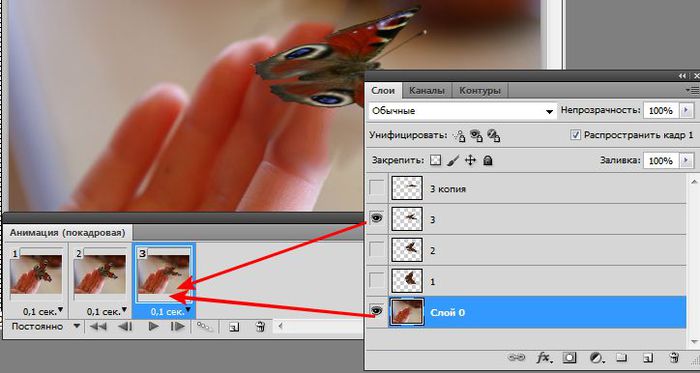
15. Создаем новый кадр.
Отключаем видимость слоя 3 и включить на слое 4.
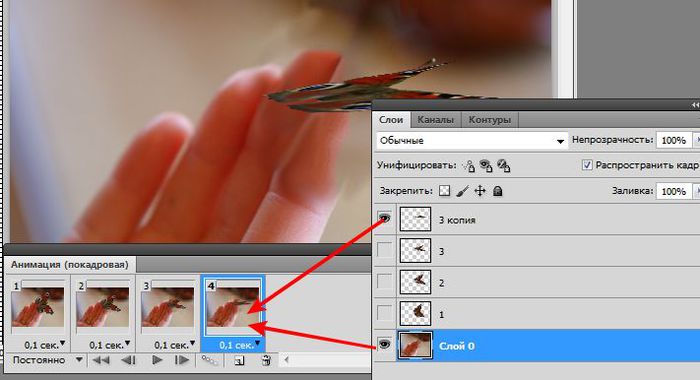
16. Создаем новый кадр.
Отключаем видимость слоя 4 и включить на слое 3.
17. Создаем новый кадр.
Отключаем видимость слоя 3 и включить на слое 2.
В результате этого у нас должно получиться 6 кадров.
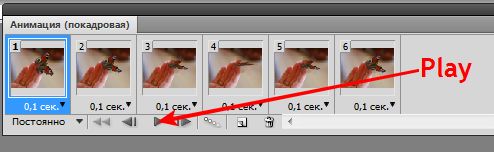
Жмем на воспроизведение (Play) и любуемся результатом.
P.S. У меня немного глючит фотошоп, поэтому, когда я опубликовала картинку, мне показалось, что бабочка слишком "яростно"машет крылышками.
Тогда я активировала 1 кадр, зажала Shift и нажала на последний кадр (6).
Снова вызвала окно "Времени смены кадров", выбрала "Другое" и поставила время 0,15 секунд.
Это меня устроило!
18. Файл / Сохранить для Web и устройств / Gif.

| Рубрики: | LEKCJA POTOSHOP |
Понравилось: 1 пользователю
| Комментировать | « Пред. запись — К дневнику — След. запись » | Страницы: [1] [Новые] |








